Win10桌面图标全不见了怎么办?一招帮你找回
发布时间:2017-04-06 22:12:10 浏览数:
有时候用户在开机后发现win10桌面图标全都不见了,之前有别人用过电脑,那么是怎么回事,如何找回win10消失的图标呢?
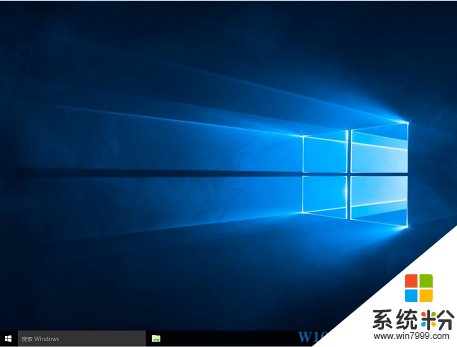
其实如果任务栏还在,开始菜单才能打开就不是问题,基本上可以判断图标只是被隐藏了而以!小编教大家一招找回!
方法:
鼠标右键点击桌面,然后选择“查看”,然后重新勾选“显示桌面图标”就可以显示了!
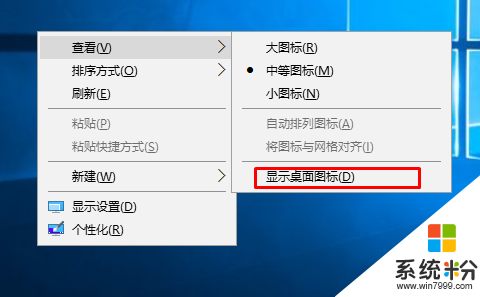
如果上述的方法还是无法找回桌面图标,那么可以尝试打开任务管理器,文件——新建任务 explorer 确定!
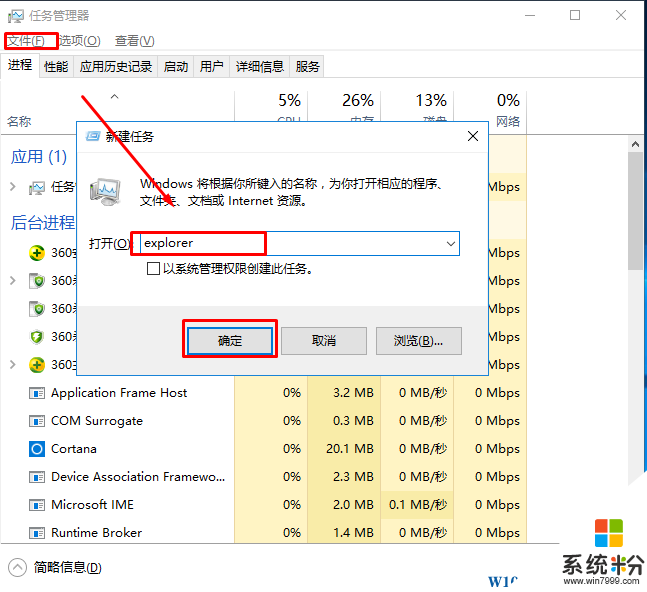
OK通过上述方法就能解决win10系统桌面图标全都不见了的问题了!
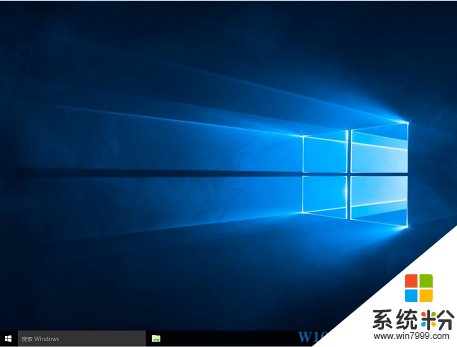
其实如果任务栏还在,开始菜单才能打开就不是问题,基本上可以判断图标只是被隐藏了而以!小编教大家一招找回!
方法:
鼠标右键点击桌面,然后选择“查看”,然后重新勾选“显示桌面图标”就可以显示了!
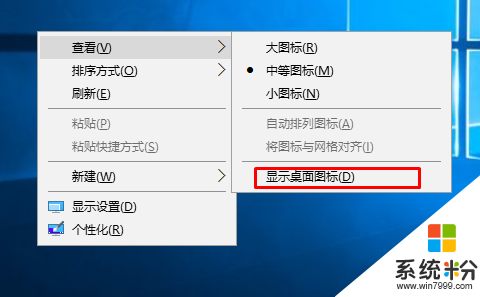
如果上述的方法还是无法找回桌面图标,那么可以尝试打开任务管理器,文件——新建任务 explorer 确定!
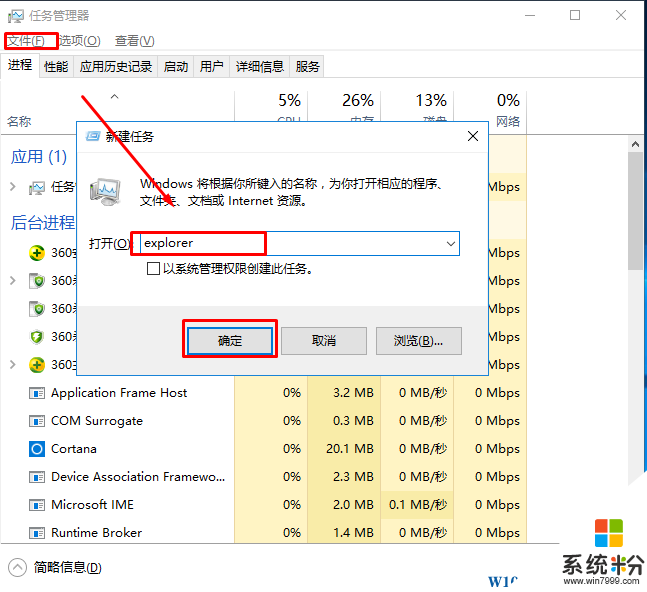
OK通过上述方法就能解决win10系统桌面图标全都不见了的问题了!